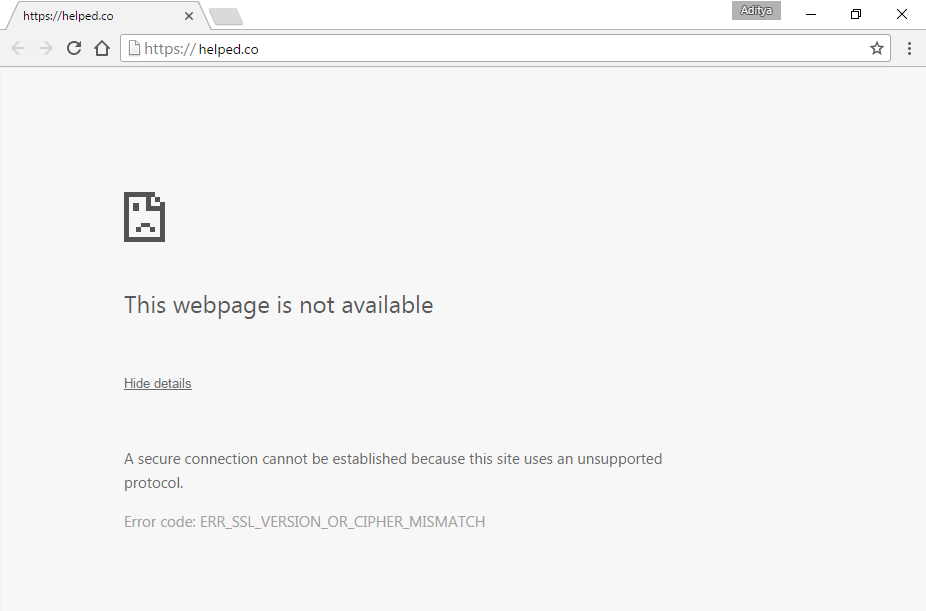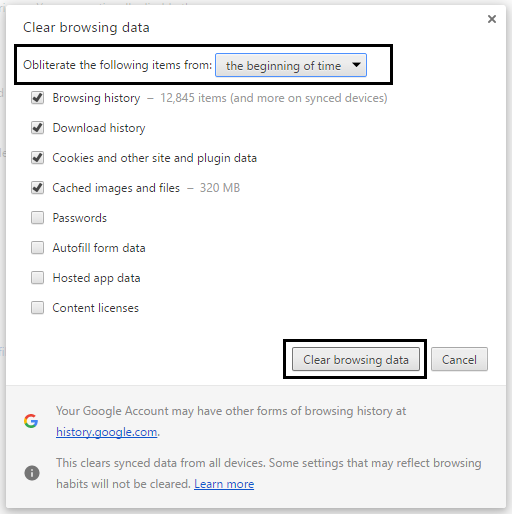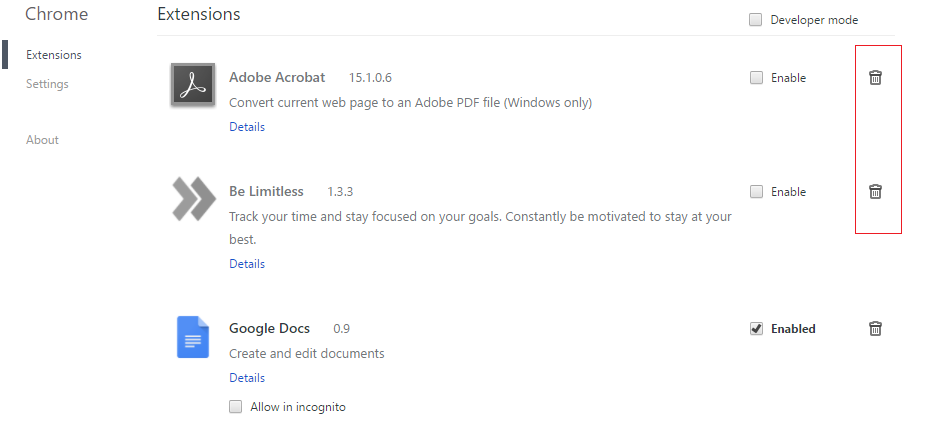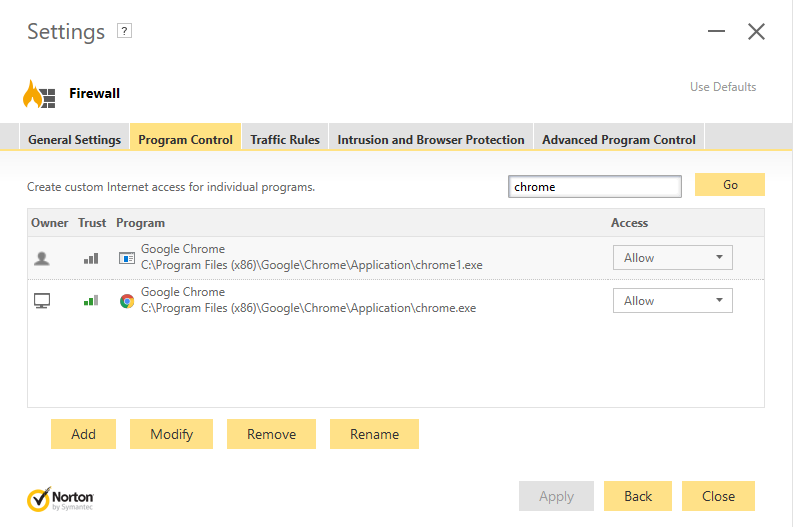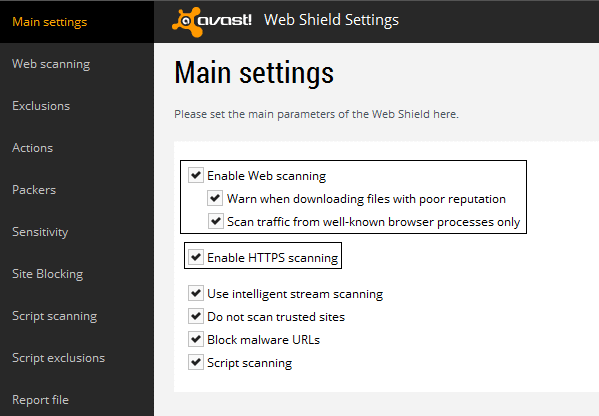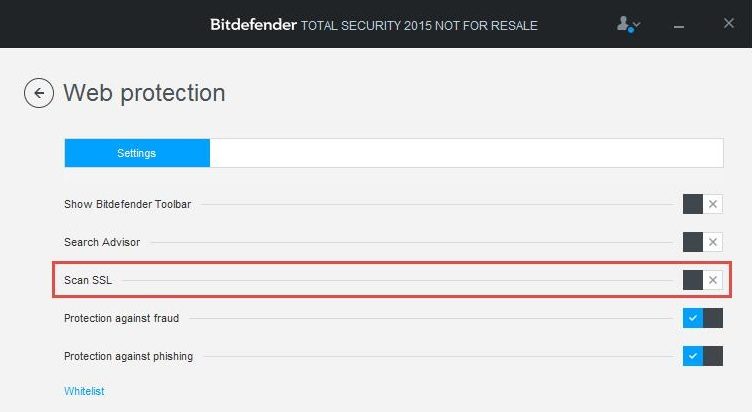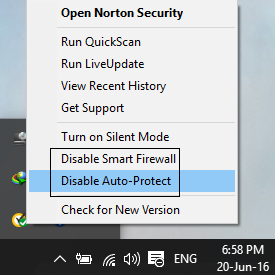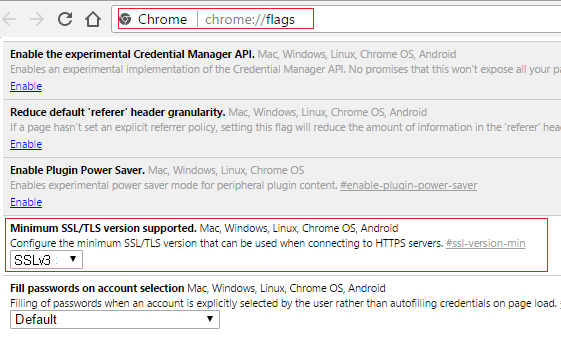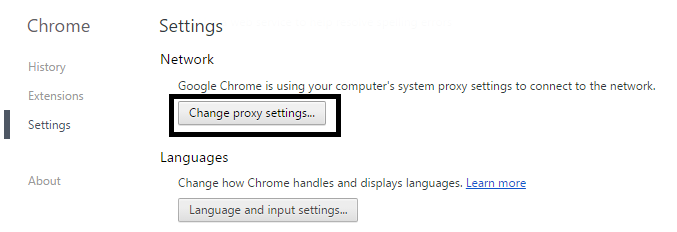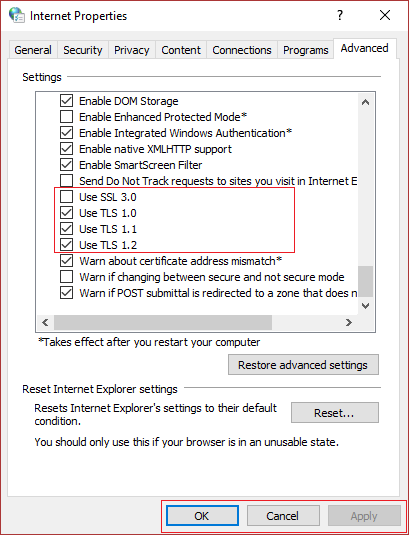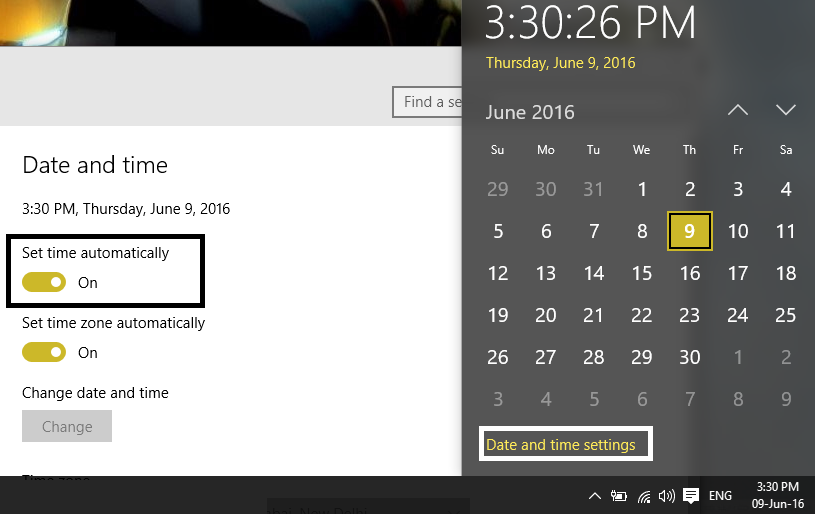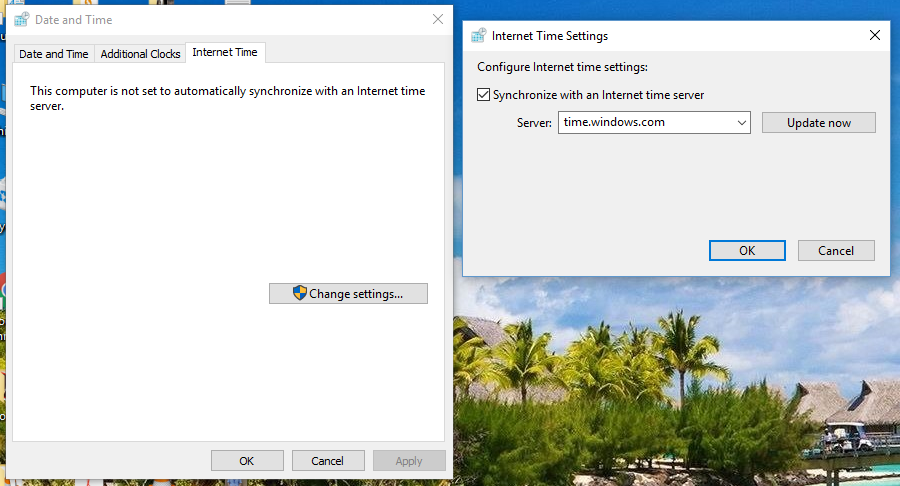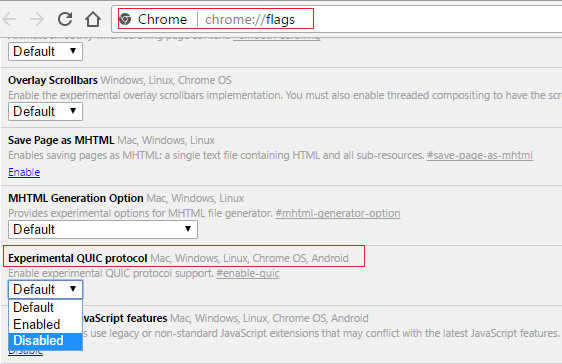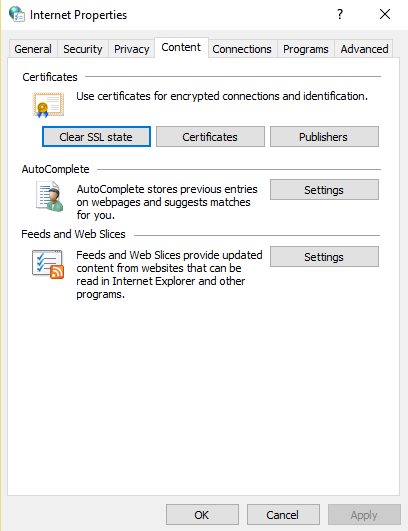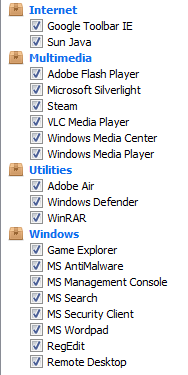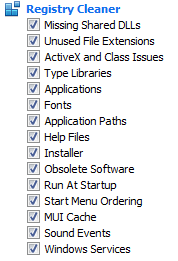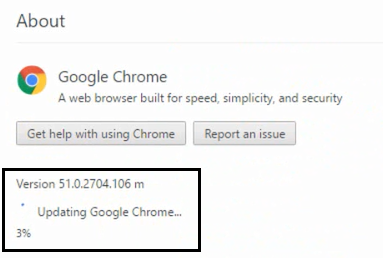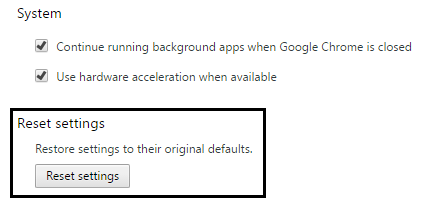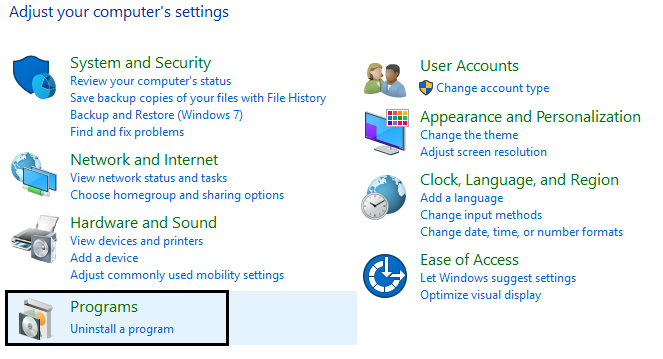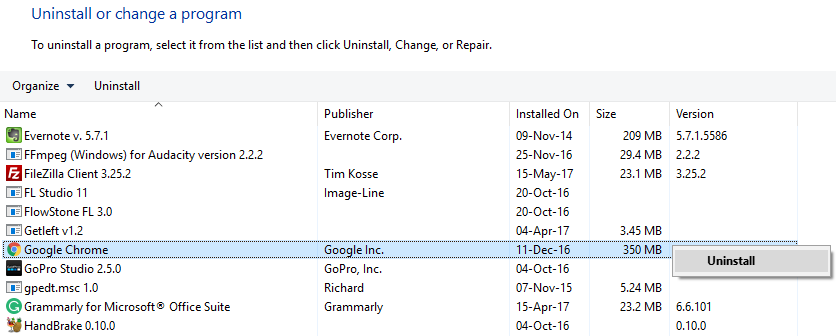ERR_SSL_VERSION_OR_CIPHER_MISMATCH dans Chromium [RESOLU]: La cause principale de cette erreur est que votre ordinateur ne peut pas déterminer une connexion privée avec le portail Web. Le portail Web utilise un certificat SSL qui est à l'origine de cette erreur. Le portail Web utilise un certificat SSL qui traite les informations sensibles telles que les informations de carte de crédit ou les mots de passe.
Une connexion sécurisée ne peut pas être déterminée car ce site utilise un protocole non pris en charge. Code d'erreur: ERR_SSL_VERSION_OR_CIPHER_MISMATCH
Tant que vous utilisez le portail Web susmentionné, votre navigateur télécharge les certificats de sécurité SSL (Secure Sockets Layer) à partir du portail Web pour déterminer une connexion sécurisée, mais de temps en temps, le certificat téléchargé est corrompu ou les paramètres de votre ordinateur ne correspondent pas à cela. du certificat SSL. Dans ce cas, vous verrez une erreur ERR_SSL_VERSION_OR_CIPHER_MISMATCH et vous ne pourrez peut-être pas accéder au portail Web, mais ne vous inquiétez pas, nous avons répertorié certaines méthodes qui vous aideront à résoudre ce problème.
C'est une exigence préalable:
- Vérifiez si vous pouvez accéder à un autre portail Web compatible Https, car si tel est le cas, il y a un obstacle avec ce portail Web particulier, pas avec votre ordinateur.
- Assurez-vous d'avoir effacé les caches et les cookies de votre ordinateur.
- Supprimez les extensions Chrome inutiles qui pourraient être à l'origine de ce problème.
- Une connexion correcte à Chrome est autorisée via le pare-feu Windows.
- Assurez-vous que vous disposez d'une connexion Internet appropriée.
ERR_SSL_VERSION_OR_CIPHER_MISMATCH dans Chromium [RESOLU]
Assurez-vous de créer un point de restauration en cas de problème.
Méthode 1: désactiver l'analyse SSL / HTTPS
Parfois, l'antivirus dispose d'une fonctionnalité appelée protection ou analyse SSL / HTTPS qui ne permet pas à Google Chrome de fournir la sécurité par défaut, ce qui provoque à son tour l'erreur ERR_SSL_VERSION_OR_CIPHER_MISMATCH.
Pour résoudre le problème, essayez de désactiver votre logiciel antivirus. Si le site Web fonctionne après la désactivation du logiciel, veuillez désactiver ce logiciel lorsque vous utilisez des sites sécurisés. N'oubliez pas de réactiver le programme antivirus lorsque vous avez terminé. Et après cela, désactivez l'analyse HTTPS.
Méthode 2: Activez SSLv3 ou TLS 1.0
1.Ouvrez votre navigateur Chrome et saisissez l'URL suivante: chrome: // flags
2. Appuyez sur Entrée pour ouvrir les paramètres de sécurité et rechercher la version minimale de SSL / TLS prise en charge.
3.Dans le menu déroulant, changez-le en SSLv3 et fermez tout.
4.Redémarrez votre ordinateur pour enregistrer les modifications.
5.Maintenant, il est possible que vous ne trouviez pas ce paramètre car il est officiellement terminé avec chrome, mais évitez de vous inquiéter, suivez l'étape suivante si vous avez toujours l'intention de l'activer.
6. Dans le navigateur Chrome, ouvrez les paramètres du proxy.
7.Now naviguez jusqu'à l'onglet avancé et faites défiler vers le bas jusqu'à ce que vous trouviez TLS 1.0.
8. Assurez-vous de cocher Utiliser TLS 1.0, Utiliser TLS 1.1 et Utiliser TLS 1.2. Décochez également Utiliser SSL 3.0 si elle est cochée.
9.Cliquez sur Appliquer puis sur OK et redémarrez votre ordinateur pour enregistrer les modifications.
Vous pouvez également le vérifier:
- Résoudre le problème de temps de connexion dans Google Chrome
- Comment réparer l'erreur de connexion SSL dans Google Chrome
- Comment réparer ce site ne peut pas être atteint une erreur dans Gooogle Chrome
- Comment réparer le certificat de serveur a été révoqué dans Chrome
- Correction de l'erreur ERR_TUNNEL_CONNECTION_FAILED dans Google Chrome
- Comment réparer l'erreur de certificat SSL dans Google Chrome
Méthode 3: assurez-vous que la date et l'heure de votre ordinateur sont correctes
1.Cliquez sur la date et l'heure dans la barre des tâches, puis sélectionnez "Paramètres de date et d'heure".
2.Si dans la fenêtre 10, réglez "Régler l'heure automatiquement" sur "Marche".
3.Pour les autres, cliquez sur "Heure Internet" et cochez la case "Synchroniser automatiquement avec le serveur de temps Internet".
4.Sélectionnez le serveur "time.windows.com" et cliquez sur Mettre à jour et "OK". Vous n'avez pas besoin de terminer la mise à jour. Cliquez simplement sur OK.
Voyez si vous êtes en mesure de corriger ERR_SSL_VERSION_OR_CIPHER_MISMATCH dans Chrome, sinon passez à la méthode suivante.
Méthode 4: désactiver le protocole QUIC
1.Ouvrez Google Chrome et tapez chrome: // flags et appuyez sur Entrée pour ouvrir les paramètres.
Faites défiler vers le bas et trouvez le protocole QUIC expérimental.
3. Ensuite, assurez-vous qu'il est configuré pour être désactivé.
4.Redémarrez votre navigateur et vous pourrez corriger ERR_SSL_VERSION_OR_CIPHER_MISMATCH dans Chrome.
Méthode 5: effacer le cache du certificat SSL
1.Appuyez sur la touche Windows + R, puis tapez "inetcpl.cpl" et appuyez sur Entrée pour ouvrir les propriétés Internet.
2. Passez à l'onglet Contenu, puis cliquez sur Supprimer l'état SSL, puis sur OK.
3.Cliquez maintenant sur Appliquer, puis sur OK.
4.Redémarrez votre ordinateur pour enregistrer les modifications.
Méthode 6: Exécutez CCleaner et Malwarebytes
1.Téléchargez et installez CCleaner et Malwarebytes.
2. Lancez Malwarebytes et laissez-le analyser votre système à la recherche de fichiers nuisibles.
3.Si un logiciel malveillant est détecté, il le supprimera automatiquement.
Dans la section "Nettoyeur", sous l'onglet Windows, nous vous recommandons de cocher les sélections suivantes à nettoyer:
5.Une fois que vous vous êtes assuré que les points corrects sont vérifiés, cliquez essentiellement sur Exécuter Cleaner et laissez CCleaner suivre son cours.
6.Pour nettoyer votre système, sélectionnez l'onglet Registre et assurez-vous que ce qui suit est coché:
7.Sélectionnez Analyser par problème et autorisez CCleaner à le scanner, puis cliquez sur Résoudre les problèmes sélectionnés.
8.Lorsque CCleaner demande "Voulez-vous sauvegarder les modifications du registre?" sélectionnez Oui.
9.Une fois votre sauvegarde terminée, sélectionnez Résoudre tous les problèmes sélectionnés.
Méthode 7: Correction divers
Chrome est à jour: assurez-vous que Chrome est à jour. Cliquez sur le menu Chrome, dans Aide et sélectionnez À propos de Google Chrome. Chrome recherchera les mises à jour et cliquez sur Relancer pour appliquer les mises à jour disponibles.
Redémarrez le navigateur Chrome: Cliquez sur le menu Chrome, puis sélectionnez Paramètres, Afficher les paramètres avancés et dans la section "Réinitialiser les paramètres", cliquez sur Réinitialiser les paramètres.
Utilisez l'outil de nettoyage de Chrome: l'outil de nettoyage officiel de Google Chrome aide à analyser et à effacer le logiciel qui peut être à l'origine du problème de Chrome, par exemple, des plantages, des pages d'accueil ou des barres d'outils inhabituelles, des publicités inattendues que vous ne pouvez pas annuler ou des modifications dans la navigation. vivre.
Les correctifs ci-dessus vous aideront certainement à corriger ERR_SSL_VERSION_OR_CIPHER_MISMATCH dans Chrome, mais si vous rencontrez toujours l'erreur, vous pouvez réinstaller votre navigateur Chrome en dernier recours.
Méthode 8: réinstallez le chromateur
Appuyez sur la touche Windows + X, puis cliquez sur Panneau de configuration.
2. Cliquez sur Désinstaller un programme sous Programmes.
Recherchez Google Chrome, puis cliquez dessus avec le bouton droit de la souris et sélectionnez Désinstaller.
4.Redémarrez votre ordinateur pour enregistrer les modifications, puis ouvrez Internet Explorer ou Edge.
5.Allez ensuite sur ce lien et téléchargez la dernière version de Chrome pour votre ordinateur.
6.Une fois le téléchargement terminé, assurez-vous d'exécuter et d'installer le programme d'installation.
7.Fermez tout une fois l'installation terminée et redémarrez votre ordinateur.
Vous pouvez également le vérifier:
- Résoudre le problème de temps de connexion dans Google Chrome
- Comment réparer l'erreur de connexion SSL dans Google Chrome
- Comment réparer ce site ne peut pas être atteint une erreur dans Gooogle Chrome
- Comment réparer le certificat de serveur a été révoqué dans Chrome
- Correction de l'erreur ERR_TUNNEL_CONNECTION_FAILED dans Google Chrome
- Comment réparer l'erreur de certificat SSL dans Google Chrome
Voilà, vous avez réussi à corriger ERR_SSL_VERSION_OR_CIPHER_MISMATCH dans Chrome Error, mais si vous avez encore des questions sur ce guide, n'hésitez pas à les poser dans la section des commentaires.